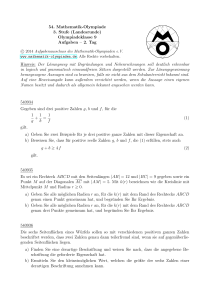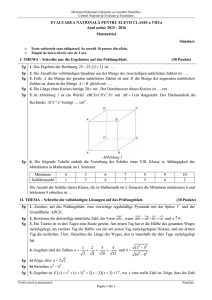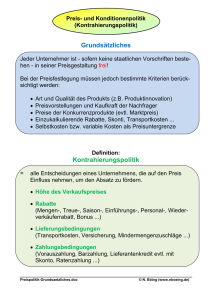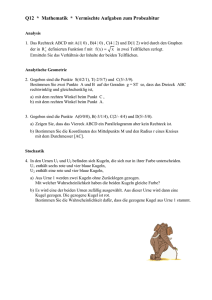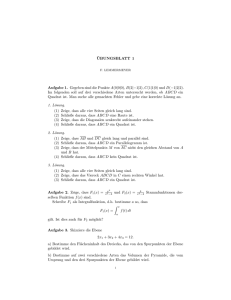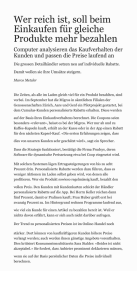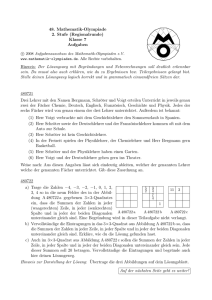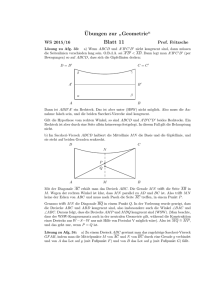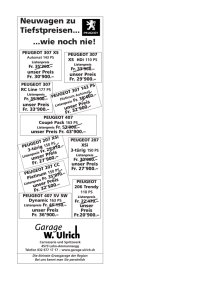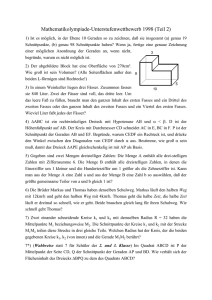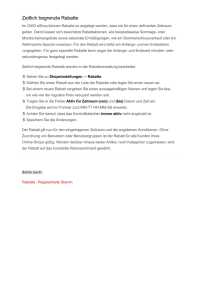Rabatte mittels den Rabattgruppen zuweisen.
Werbung
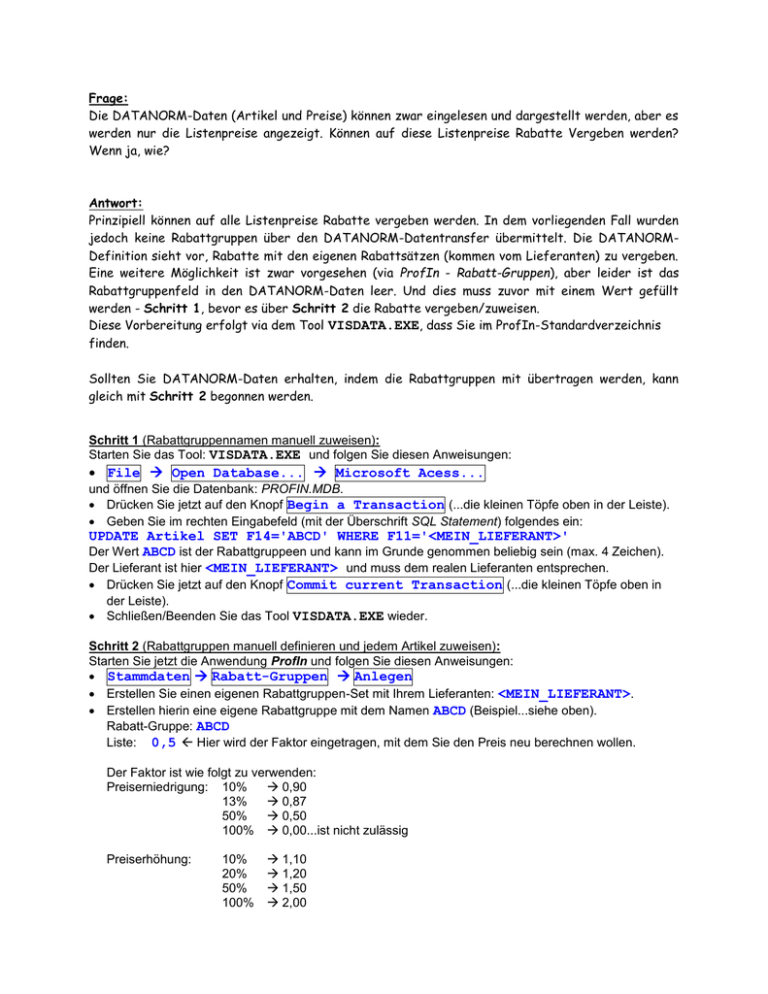
Frage: Die DATANORM-Daten (Artikel und Preise) können zwar eingelesen und dargestellt werden, aber es werden nur die Listenpreise angezeigt. Können auf diese Listenpreise Rabatte Vergeben werden? Wenn ja, wie? Antwort: Prinzipiell können auf alle Listenpreise Rabatte vergeben werden. In dem vorliegenden Fall wurden jedoch keine Rabattgruppen über den DATANORM-Datentransfer übermittelt. Die DATANORMDefinition sieht vor, Rabatte mit den eigenen Rabattsätzen (kommen vom Lieferanten) zu vergeben. Eine weitere Möglichkeit ist zwar vorgesehen (via ProfIn - Rabatt-Gruppen), aber leider ist das Rabattgruppenfeld in den DATANORM-Daten leer. Und dies muss zuvor mit einem Wert gefüllt werden - Schritt 1, bevor es über Schritt 2 die Rabatte vergeben/zuweisen. Diese Vorbereitung erfolgt via dem Tool VISDATA.EXE, dass Sie im ProfIn-Standardverzeichnis finden. Sollten Sie DATANORM-Daten erhalten, indem die Rabattgruppen mit übertragen werden, kann gleich mit Schritt 2 begonnen werden. Schritt 1 (Rabattgruppennamen manuell zuweisen): Starten Sie das Tool: VISDATA.EXE und folgen Sie diesen Anweisungen: File Open Database... Microsoft Acess... und öffnen Sie die Datenbank: PROFIN.MDB. Drücken Sie jetzt auf den Knopf Begin a Transaction (...die kleinen Töpfe oben in der Leiste). Geben Sie im rechten Eingabefeld (mit der Überschrift SQL Statement) folgendes ein: UPDATE Artikel SET F14='ABCD' WHERE F11='<MEIN_LIEFERANT>' Der Wert ABCD ist der Rabattgruppeen und kann im Grunde genommen beliebig sein (max. 4 Zeichen). Der Lieferant ist hier <MEIN_LIEFERANT> und muss dem realen Lieferanten entsprechen. Drücken Sie jetzt auf den Knopf Commit current Transaction (...die kleinen Töpfe oben in der Leiste). Schließen/Beenden Sie das Tool VISDATA.EXE wieder. Schritt 2 (Rabattgruppen manuell definieren und jedem Artikel zuweisen): Starten Sie jetzt die Anwendung ProfIn und folgen Sie diesen Anweisungen: Stammdaten Rabatt-Gruppen Anlegen Erstellen Sie einen eigenen Rabattgruppen-Set mit Ihrem Lieferanten: <MEIN_LIEFERANT>. Erstellen hierin eine eigene Rabattgruppe mit dem Namen ABCD (Beispiel...siehe oben). Rabatt-Gruppe: ABCD Liste: 0,5 Hier wird der Faktor eingetragen, mit dem Sie den Preis neu berechnen wollen. Der Faktor ist wie folgt zu verwenden: Preiserniedrigung: 10% 0,90 13% 0,87 50% 0,50 100% 0,00...ist nicht zulässig Preiserhöhung: 10% 20% 50% 100% 1,10 1,20 1,50 2,00 Nach Erfassen oder Ändern werden alle Artikel mit der Rabattgruppe ABCD überarbeitet. Wichtig: Überprüfen Sie die Artikelpreise auf Ihre Richtigkeit. Dies kann auch stichpunktartig erfolgen (repräsentativ). Näheres finden Sie auch im Handbuch: Liste Anhand des Rabatts und der Erweiterten Artikel-Felder (Brutto, Werks- und Nettopreis) wird Ihr Einkaufspreis errechnet. Der Listenpreis ergibt sich aus dem höchsten dieser drei Preise; Sie haben jedoch die Möglichkeit, sich einen eigenen Listenpreis errechnen zu lassen. Im Feld Liste können Sie den gewünschten Multi eintragen. Der Listenpreis wird dann aus Ihrem errechneten EK-Preis mit dem hier hinterlegten Multi errechnet. Wird das Feld auf 0 gesetzt, so hat der Multi keine Wirkung. Hier wird als Listenpreis wieder der vom Großhandel vorgeschlagene verwendet.